manual de primeros pasos en joomla – www.laprimera.net
manual de primeros pasos en joomla
Aprende a personalizar y crear contenidos
Versión del manual: 1.0
Ésta obra está distribuida con una licencia Creative Commons:
Reconocimiento-No comercial-Sin obras derivadas 2.5 España
Puede consultar el texto íntegro de la licencia en
http://creativecommons.org/licenses/by-nc-nd/2.5/es/
A continuación le mostramos un resumen de la misma:
1
manual de primeros pasos en joomla – www.laprimera.net
ÍÍNDICE
NDICE DEDE C CONTENIDOS
ONTENIDOS
Configuraciones básicas
Personaliza el aspecto de tu Joomla.
1. Establece tus datos cómo administrador
2. Configura el correo electrónico
3. Establece tus datos de contacto
...................................................................3
..................................................................................4
................................................................................4
Personalización de Joomla
Personaliza el aspecto de tu Joomla.
1. Personalízalo con una plantilla
2. Cambia la imagen del Logo por la tuya propia
................................................................................. 6
..........................................................8
Gestión Básica del Contenido
Cómo organizar el contenido. Diferencias entre contenido y contenido estático.
1. Organización de contenido
2. Creando contenido en Joomla
3. Escribir artículos y noticias en Joomla
4. Cómo incluir imágenes en nuestros contenidos
.......................................................................................9
................................................................................ 13
.................................................................... 17
..................................................... 19
Añadiendo funcionalidad a nuestro Joomla
Podemos instalar un foro y una galeria de imágenes que se integran perfectamente en Joomla.
1.
2.
Instalar un foro
Instalar una Galeria de Imágenes
.........................................................................................................22
............................................................................24
2
Configuraciones Básicas
manual de primeros pasos en joomla – www.laprimera.net
1. Establece tus datos cómo administrador.
Vamos a editar la información del administrador de Joomla para que figuren nuestros
datos.
Vamos a Sitio -> Administrador de Usuarios. Bajo la columna nombre, parecerá listado el
usuario Administrator, hacemos click sobre él. Rellenamos los datos de forma parecida a
la del gráfico:
Teniendo en cuenta que el Nombre de Usuario y la Contraseña serán las que se le
pidan cuando acceda a la administración de Joomla (sustituya midominio por el suyo)
http://midominio.com/administrator
Pulsamos Guardar.
3
manual de primeros pasos en joomla – www.laprimera.net
2. Configura el correo electrónico.
Para que nuestra aplicación Joomla funcione correctamente y envíe emails a los nuevos
usuarios, etc, necesitamos configurar correctamente el correo electrónico. Para ello
vamos a usar la cuenta de correo
[email protected] que le creamos con la
instalación de Joomla.
Vamos a Sitio -> Configuracion Global. Vamos a la pestaña de Correo. Rellenamos el
formulario de forma análoga al gráfico, usando nuestros datos de la cuenta
[email protected].
Pulsamos Guardar.
3. Establece tus datos de contacto
Para que nuestros usuario puedan ponerse en contacto con nosotros a través del
formulacio de Contactar, primero tenemos que establecer nuestros datos de contacto.
Para ello vamos a Componentes -> Contactos -> Gestión de los contactos.
Veremos listado al usuario administrador, hacemos click sobre él para editarlo.
Rellenamos el formulario de forma parecido al mostrado aquí. Teniendo en cuenta de usar
nuestros propios datos y de enlazar al usuario con el usuario Administrador.
4
manual de primeros pasos en joomla – www.laprimera.net
Podemos crear tantos contactos como queramos. Cuando nuestros usuarios hagan click
en contactar, podrán elegir a quien dirigirse.
5
Personalización de Joomla
manual de primeros pasos en joomla – www.laprimera.net
1. Personalízalo con una plantilla.
La forma más facil de personalizar tu Joomla, es a traves de las plantillas, ya que son las
que conforman el aspecto estético de la web. Las hay tanto de pago (suelen ser mas
profesionales) como gratuitas.
Cambiar de plantilla no supone tener que rehacer toda la web, ya que el contenido no se
altera, solo se modifica la forma de mostrar ese contenido.
➔ Primero debe localizar una plantilla que le guste:
¿Dónde comprar templates profesionales para Joomla?
● RocketTheme.com
● JoomlaShack.com
● Joomlart.com
¿Dónde descargar templates gratuitos para Joomla?
● JoomlaOS
● Joomla24.com
➔ Una vez descargado (será un archivo .zip), procedemos a instalarlo siguiendo
éstos pasos:
1. Abrimos la administración de Jooma http://midominio.com/administrator
2. Una vez identificados, vamos Instaladores -> Plantillas – Sitio
6
manual de primeros pasos en joomla – www.laprimera.net
3. Ahora seleccionamos el archivo .zip que hemos descargado, pulsando
Examinar.
4. Una vez seleccionado, pulsamos “Subir Archivo e instalarlo”
5. Si todo ha ido bien, no mostrará una pantlla indicado “Correcto”, si muestra
algún error el archivo que nos hemos descargado no es una plantilla
compatible.
7
manual de primeros pasos en joomla – www.laprimera.net
2. Cambia el Logo.
Vamos a ver dos formas de hacerlo: la primera es si usamos la plantilla instalada por
defecto (spanish_red) y la segunda es si usamos una plantilla que nos hayamos
descargado.
1. Si va a usar la plantilla que instalamos por defecto
1. Crear un logo propio con el nombre spanish_joomla_logo.png
2. Vaya al panel de control ( http://admin.alojamientowebcenter.com )
3. Una vez identificado, vaya a Prodcutos -> Hosting
4. En la columna "Herramientas", pulse sobre el icono con forma de carpeta
"Modificar Sitio"
5. Se le abrira una ventana con el contenido de su hosting.
6. Entre en la carpeta templates
7. Entre en la carpeta spanish_red
8. Entre en la carpeta images
9. En "Subir Archivos al Sitio Web" pulse el boton "Browse"
10.Seleccione de su disco duro, el logo que ha creado antes con nombre
"spanish_joomla_logo.png"
11. En "Subir Archivos al Sitio Web", pulse el botón "Subir Archivo"
2. Si va a usar una plantilla descargada de internet.
1. Descomprima el archivo de la plantilla .zip en un directorio vacio de su disco
duro.
2. Al descomprimir el archivo se le creará un nuevo directorio con el nombre de
esa plantilla, entre en ese directorio.
3. Verá archivos y directorios, localice un directorio llamado “images”
4. Ahora localice el logo que quiere cambiar, ábralo con algun editor de
imagenes y editelo a su gusto.
5. Ahora debe subirlo a su hosting, al directorio
“templates/nombre_de_plantilla/images/”
8
Gestión Básica del Contenido
manual de primeros pasos en joomla – www.laprimera.net
1. Organización del contenido.
Cuando hablamos de contenido, nos referimos a los artículos y secciones que va a tener
nuestro portal. Básicamente el contenido se clasifica en diferentes secciones, las cuales a
su vez se dividen en varias categorias.
Así por ejemplo podríamos tener las siguientes secciones (en azul) con sus
correspondientes categorias (en amarillo) :
Joomla diferencia el contenido en dos tipos: contenido y contenido estático.
● El contenido son noticias, artículos, etc. Es decir, todo aquello que se va añadiendo
frecuentemente.
● El contenido estático suelen ser secciones fijas de la web, que no se suelen añadir
frecuentemente ni se modifican normalmente, aunque por supuesto se puede
modificar en cualquier momento.
En nuestro gráfico tenemos como contenido: noticias (nacional e internacional), artículos
(opinion, reportajes y críticas de libros) y cómo contenido estático tenemo el Acerca del
Autor.
Vamos a ver ahora cómo creariamos la estructura de contenido que tenemos en el gráfico
de arriba en nuestro Joomla. Primero borraremos las secciones y categorias que vienen
por defecto en Joomla ya que vamos a crear las nuestras propias. Para poder borrar una
sección primero se necesita borrar las categorias contenidas en ella y para poder borrar
una categoria, primero hay que borrar los articulos y noticias contenidos en esa categoria.
Asi pues, borrarremos primero todos los articulos de contenido, para despues borrar las
categorias y por último borrar las secciones. Tambien deberemos borrar el contenido
9
manual de primeros pasos en joomla – www.laprimera.net
estático que viene por defecto.
Vamos a borrar todos los articulos de contenido que Joomla instala por defecto:
1. Abrimos la administración de Joomla http://midominio.com/administrator/
2. Nos vamos a 'Todos los artículos de contenido'.
3. Nos mostrará todos los artículos de contenido que por defecto vienen con Joomla.
Los vamos a borrar todos, ya que nosotros vamos a crear las nuestras propias.
Para ello seleccionamos todas y pulsamos en “Basura”, ésto eviará todo el
contenido a la papelera:
4. Lo que acabamos de borrar se ha guardado en la papelera, asi que la vacíaremos:
5. Marcamos todo y pulsamos en Borrar
Ahora vamos a borrar todas las categorias:
6. Nos vamos al Administrador de Categorias.
10
manual de primeros pasos en joomla – www.laprimera.net
7. Nos mostrará las categorias que por defecto vienen con Joomla. Las vamos a
borrar todas, ya que nosotros vamos a crear las nuestras propias. Para ello
seleccionamos todas y pulsamos en “Borrar”:
Borraremos las secciones:
8. Nos vamos al Administrador de Secciones:
9. Nos mostrará las secciones que por defecto vienen con Joomla. Las vamos a
borrar todas, ya que nosotros vamos a crear las nuestras propias. Para ello
seleccionamos todas y pulsamos en “Borrar”:
1
 Crear cuenta
Crear cuenta
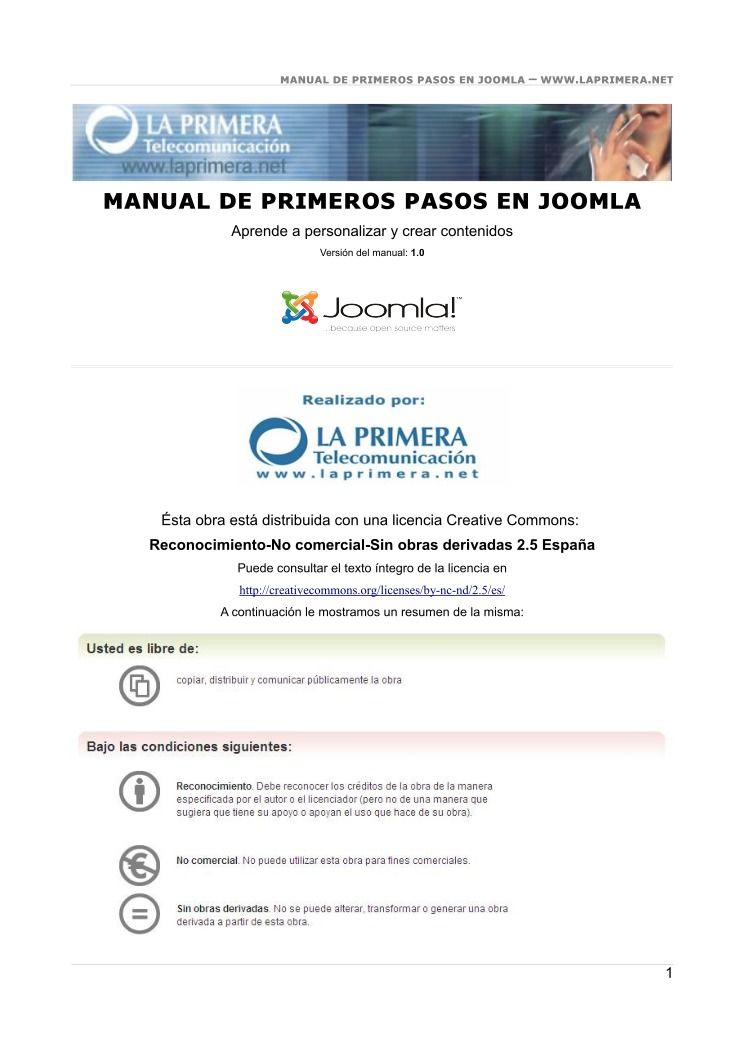

Comentarios de: Manual de Primeros Pasos en Joomla (0)
No hay comentarios